Sweex MM210 Manuel utilisateur
PDF
Скачать
Документ
Version Française Récepteur radio Internet Wifi Sweex MM220 Introduction • • • • N’exposez pas le Radio-réveil Wifi Sweex à des températures extrêmes. N’exposez pas l’appareil à la lumière directe du soleil ou à proximité immédiate d’éléments chauffants. N’utilisez pas le Radio-réveil Wifi Sweex dans un environnement extrêmement humide ou poussiéreux. Evitez tout impact ou choc violent à l’appareil (risque d’endommagement de l’électronique embarquée). N’essayez jamais d’ouvrir vous-même l’appareil (celui-ci ne contient pas de composants nécessitant un entretien). L’ouverture de l’appareil entraîne l’annulation de la garantie. Contenu de l'emballage Cet emballage contient : • Un Radio-réveil Wifi • Un adaptateur de courant • Mode d’emploi Si vous constatez que l’emballage ne contient pas tous les éléments, veuillez renvoyer l’ensemble au point de vente où vous avez acheté l’appareil. Description du produit Avant : Face supérieure : Control STANDBY/ON BACK Internet radio FM mode Music Player Press to turn the radio on/off Press to switch between Internet Radio, Music Player, FM and Auxiliary Input mode. 59 MM210_Manual.indd 59 15-05-09 16:50 Version Française Control Internet radio FM mode Music Player Navigate left or up in menus, change frequency in FM mode Previous Track Press to select FM mode: press to auto-search Play/Pause Navigate right or down in menus, change frequency in FM mode Next Track VOL + VOL - Adjusts the volume ALARM 1 ALARM 2 Press to set alarm 1 / 2 MODE Press to switch between Internet Radio, Music Player, FM and Auxiliary Input mode SLEEP Press to set sleep time SCAN No Function PRESET Press to auto-search Press and hold to save to presets Press to load presets No Function No Function INFO Press to display information or go back to the playback screen MENU Press to enter the main menu 60 MM210_Manual.indd 60 15-05-09 16:50 Version Française Première utilisation Avant d’utiliser le récepteur radio, vous devez d’abord connecter votre réseau sans fil au moyen de 5 opérations simples. 1. Lorsque vous allumez le récepteur radio pour la première fois, l'écran suivant apparaît : 2. Appuyez sur « Select » pour accéder au mode radio Internet. 3. Vous devez à présent sélectionner votre région WLAN. Utilisez le bouton de défilement pour sélectionner la région correcte et appuyez sur « Select » pour confirmer. 4. Le récepteur radio va à présent chercher et afficher les réseaux sans fil disponibles. Utilisez le bouton de défilement pour sélectionner votre réseau et appuyez sur « Select » pour confirmer. Si votre réseau ne figure pas dans la liste ou que vous avez un réseau caché, reportez-vous à la section Dépannage de ce manuel. 5. Si votre réseau sans fil est sécurisé, le récepteur radio vous demandera de saisir la clé du réseau. Cette clé est également appelée clé WEP, WPA ou PSK (Pre-Shared). Vous pouvez utiliser les touches de navigation pour sélectionner les bons caractères et appuyer sur « Select » pour les confirmer. Appuyez sur « Back » (Retour) pour afficher les différents caractères à l’écran. Une fois terminé, allez vers et appuyez sur « Select » pour confirmer la clé. Remarque : La clé distingue capitales et minuscules. Pour en savoir plus, voir la section « Saisie de texte » de ce manuel. Vous devez à présent être connecté à votre réseau sans fil. Vous êtes prêt pour régler le récepteur sur l’une des 11 000 stations radio ou sur l'un des 9 000 podcasts. L’écran suivant apparaît : Pour écouter une station radio, allez à Stations et appuyez sur « Select ». Vous pouvez utiliser le bouton de défilement pour naviguer dans le menu et sélectionner une station par lieu ou genre ou au moyen d’une recherche de nom de station. Les podcasts fonctionnent de la même façon. Vous pouvez également modifier la langue du menu de la radio en suivant le chemin « System Settings » (Configuration du système) –> « Language » (Langue). Nous vous conseillons également de régler le fuseau horaire correct de façon à ce que l’heure correcte puisse être affichée. Le réglage est accessible en suivant le chemin « System Settings » (Configuration du système) –> « Time/Date » (Configuration de l’heure) –> « Set Timezone » (Configuration du fuseau horaire). Pour en savoir plus, reportez-vous aux références menus de ce manuel. 61 MM210_Manual.indd 61 15-05-09 16:50 Version Française Saisie de texte Pour certaines opérations, vous devez saisir du texte. Nous expliquons ici l’utilisation de l’écran de saisie de texte : Dans cet écran, vous pouvez utiliser les touches de navigation pour sélectionner le caractère souhaité. Pour saisir d’autres caractères que ceux affichés, appuyez sur le touche « Back » ou faites simplement défiler vers l’avant ou l’arrière. Pour confirmer votre saisie, allez à et appuyez sur « Select ». Pour revenir au caractère précédent, allez à et appuyez sur « Select ». permet de quitter l’écran de saisie de texte. Remarque : Les recherches de stations radio ou de podcasts ne distinguent pas les majuscules et les minuscules. Seule la saisie d’identifiants, de mots de passe et de clés de réseau distingue les majuscules et les minuscules. Modes La radio a quatre modes de lecture. Appuyez sur la touche « Mode » pour commuter entre les modes : • Radio Internet Dans ce mode, vous pouvez écouter des stations de radio Internet et des podcasts • Lecteur de musique Dans ce mode, vous pouvez écouter de la musique de réseaux locaux ou de serveurs de contenu multimédia, tels que Windows Media Player 11 ®. • FM Dans ce mode, vous pouvez écouter les stations radio FM habituelles • Entrée auxiliaire Ce mode permet de reproduire le son entrant par l’intermédiaire de l’entrée auxiliaire à l’arrière de la radio. Le mode entrée auxiliaire n’a pas de menus, d’options ou de réglages. Mode radio Internet Dans ce mode, vous pouvez écouter des stations de radio Internet et des podcasts Vous pouvez également accéder à des listes de stations populaires et nouvelles ajoutées au service de radio Internet, ainsi qu'à vos stations favorites et à des stations ajoutées manuellement. Pour en savoir plus sur les stations favorites et manuelles, reportez-vous à la section des services en ligne de ce manuel. Pour en savoir plus sur les options de menu individuelles en mode radio Internet, reportez-vous à la section des références menus de ce manuel. Lorsque le récepteur est réglé sur une station radio Internet, le message suivant apparaît sur l’écran de lecture : En appuyant sur la touche « Info », vous pouvez afficher les différentes informations disponibles sur la station en cours. Lorsque vous êtes dans un menu et que vous appuyez sur la touche « Info », vous revenez à l‘écran de lecture. Appuyez brièvement sur la touche de préréglage pour sélectionner une station préréglée dans la liste de 10 préréglages. Appuyez sur la même touche pendant quelques secondes pour prérégler la station en cours. 62 MM210_Manual.indd 62 15-05-09 16:50 Version Française Mode lecteur de musique Dans ce mode, vous pouvez écouter de la musique de réseaux locaux ou de serveurs UPnP multimédia, tels que Windows Media Player 11 ®. Pour en savoir plus sur la diffusion multimédia UPnP, reportez-vous à la section « Diffusion multimédia UPnP » de ce manuel. Pour en savoir plus sur les options de menu individuelles en mode radio Internet, reportezvous à la section des références menus de ce manuel. En mode lecteur de musique, les touches P1-3 ont les fonctions de « Previous track » (Piste précédente), « Play/Pause » (Lecture/Pause) et « Next track » (Piste suivante). La touche « Info » a la même fonction qu’en mode radio Internet. Réseaux partagés protégés Si vous voulez écouter de la musique d’un réseau partage nécessitant des références, la radio vous demandera automatiquement un identifiant et un mot de passe. Vous pouvez enregistrer le nom de l’identifiant et le mot de passe dans le menu « System setup » (configuration du système) -> « Internet setup » (configuration Internet) -> « PC setup » (configuration du PC). Mode FM Dans ce mode, vous pouvez écouter les stations radio FM habituelles. Appuyez sur les touches de navigation. Tournez le bouton de sélection pour capter manuellement une station ou appuyez sur le bouton « Select » pour rechercher une station automatiquement. L’affichage d’informations textuelles/PTY n’est pas pris en charge par ce modèle. Appuyez brièvement sur la touche de préréglage pour sélectionner une station préréglée dans la liste de 10 préréglages. Appuyez sur la même touche pendant quelques secondes pour prérégler la station en cours. Mode auxiliaire Ce mode permet de reproduire le son entrant par l’intermédiaire de l’entrée auxiliaire à l’arrière de la radio. Vous pouvez par exemple brancher un lecteur MP3, un lecteur de CD ou un autre périphérique sur la prise AUX. Le mode entrée auxiliaire n’a pas de menus, d’options ou de réglages. Références menus Le récepteur radio dispose d’une structure de menus étendue. Cette section du manuel énumère et explique toutes les options de menu disponibles. • Menu radio Internet Pour accéder à ce menu, appuyez sur la touche « Menu » en mode radio Internet. > Last listened (Dernier écouté) Vous trouvez ici une liste de toutes les dernières stations que vous avez écoutées. Sélectionnez une station pour écouter. > Station list (Liste de stations) Cette option vous permet d’accéder directement au menu radio Internet où vous pouvez régler la radio sur des stations ou des podcasts. > Main menu (Menu principal) Sélectionnez « Main menu » (Menu principal) pour accéder au menu principal. • Menu Lecteur de musique Pour accéder à ce menu, appuyez sur la touche « Menu » en mode Lecteur de musique. > Shared media (Médias partagés) Vous trouverez ici les serveurs de médias UPnP disponibles. Vous pouvez parcourir, sélectionner et jouer avec le bouton de défilement. Pour en savoir plus sur la diffusion multimédia UPnP, reportez-vous à la section « Diffusion multimédia UPnP » de ce manuel. > Dossiers partagés Dans le menu des dossiers partagés, vous pouvez parcourir les réseaux partagés par groupe de travail, ordinateur et nom partagé. > Browse (Parcourir) Cette option permet de parcourir les réseaux partagés et serveurs de médias UPnP. > Main menu (Menu principal) Sélectionnez « Main menu » (Menu principal) pour accéder au menu principal. • Menu FM Pour accéder à ce menu, appuyez sur la touche « Menu » en mode FM. 63 MM210_Manual.indd 63 15-05-09 16:50 Version Française > Scan setting (configuration du balayage) Cette option permet de modifier la configuration du balayage (arrêt sur toutes les stations ou uniquement sur les stations les moins faibles. > Audio setting (configuration audio) Cette option permet de choisir parmi les options disponibles : « Stéréo ou mono » ou « Seulement mono ». > Main menu (Menu principal) Sélectionnez « Main menu » (Menu principal) pour accéder au menu principal. • Menu principal > Radio Internet > Last listened (dernière station écoutée) Voici la liste des stations que vous avez écoutées en dernier lieu. > My Favourites (Mes favoris) Dans ce menu, vous pouvez sélectionner des stations figurant dans vos listes de stations favorites. Pour en savoir plus sur la gestion des favoris, reportez-vous à la section des services en ligne de ce manuel. > Stations > Location (Lieu) Cette option permet de parcourir des stations radio d’abord par région et pays, puis par province et, enfin, par genre. > Genre (Genre) Cette option permet de parcourir des stations radio d’abord par genre et puis par région et pays. > Search stations (Recherche de stations) Cette option permet de saisir du texte avec lequel vous pouvez effectuer une recherche dans la liste de stations. > Popular stations (Stations populaires) Cette liste reprend les stations radio les plus populaires. > New stations (Nouvelles stations) Vous trouverez ici les stations ajoutées en dernier lieu. • Podcasts > Location (Lieu) Cette option permet de parcourir des podcasts d’abord par région et pays, puis par province et, au choix, par genre. > Genre (Genre) Cette option permet de parcourir les podcasts par genre. > Search podcasts (Recherche de podcasts) Cette option permet de saisir du texte avec lequel vous pouvez effectuer une recherche dans la liste de podcasts. A noter que cette option permet de rechercher les podcasts eux mêmes et non les émissions. • My Added Stations (Mes stations ajoutées) Cette liste reprend les stations ajoutées manuellement par l’intermédiaire de l’interface Web. Pour en savoir plus sur mes stations ajoutées, reportez-vous à la section des services en ligne de ce manuel. • Help (Aide) > Get access code (Obtenir le code d’accès) Cette option permet d’obtenir le code d’accès utilisé pour les services en ligne « My Favourites » (Mes favoris » et « My added stations » (Mes stations ajoutées). > FAQ Vous pouvez accéder à des sujets d’aide internes dans la FAQ 64 MM210_Manual.indd 64 15-05-09 16:50 Version Française • Lecteur de musique > Shared media (Médias partagés) Vous trouverez ici les serveurs de médias UPnP disponibles. Vous pouvez parcourir, sélectionner et jouer avec le bouton de défilement. Pour en savoir plus sur la diffusion multimédia UPnP, reportez-vous à la section « Diffusion multimédia UPnP » de ce manuel. > Dossiers partagés Dans le menu des dossiers partagés, vous pouvez parcourir les réseaux partagés par groupe de travail, ordinateur et nom partagé. Si un réseau partagé nécessite des références, vous pouvez les configurer dans le menu « System setup -> Internet setup -> PC setup » (Configuration du menu -> Configuration Internet -> Configuration PC). • FM Appuyez sur « Select » pour accéder au mode FM. • Auxillary Input (Entrée auxiliaire) Appuyez sur « Select » pour accéder au mode Entrée auxiliaire. • Sleep (Veille) Cette option permet de configurer le mode de veille. Jusqu’à 90 minutes par pas de 15 minutes. Après la durée de veille, la radio passe automatiquement au mode d'attente. • Alarmes Ce menu permet de régler les alarmes du récepteur radio. > Alarm 1 (Alarme 1) > Enable (Activer) Appuyez sur « Select » (Sélectionner) pour activer et désactiver l’alarme. > Fréquence Options disponibles : Daily (chaque jour), Once (une fois), Weekends (week-ends), Weekdays (jours de semaine) > Time (Heure) Cette option permet de régler l’heure de l’alarme > On / Off (Activé/Désactivé) Active / désactive l’alarme > Mode (Internet / FM / Buzzer) (Mode (Internet / FM / Rappel de réveil)) Sélectionne dans quel mode et avec quel contenu sonore l’utilisateur doit être réveillé par le récepteur radio. > Préréglage (non disponible en mode rappel de réveil) Sélectionne la station FM ou Internet pour l’alarme. > Volume Permet de régler le volume de l’alarme. > Save (Enregistrer) Appuyez sur « Select » pour enregistrer le réglage actuel du réveil. > Alarm 2 (Alarme 2) > Même chose qu’Alarme 1. > Snooze (Rappel d’alarme) Cette option permet de régler la durée du rappel d’alarme de 5 à 30 minutes par pas de 5 minutes. > System settings (Configuration du système) Ce menu permet d’accéder aux réglages de la radio et de les configurer. 65 MM210_Manual.indd 65 15-05-09 16:50 Version Française > Network (Réseau) Ce menu vous permet de configurer tous les réglages relatifs à Internet et aux réseaux. > Internet Wizard (Assistant Internet) L’assistant est la façon la plus facile de connecter le récepteur radio à un réseau sans fil. Suivez simplement les instructions apparaissant à l’écran !. • PC settings (Paramètres du PC) > User name (Identifiant) Vous pouvez configurer ici l'identifiant utilisé pour l'accès aux réseaux partagés. L’identifiant par défaut est « guest ». > Password (voor network share) (Mot de passe (pour réseau partagé)) Saisissez ici le mot de passe correspondant à cet utilisateur. Le mot de passe par défaut est l’absence de mot de passe. > View settings (Visualiser les paramètres) Vous pouvez utiliser ce menu pour passer en revue les différents paramètres en vigueur à des fins des diagnostic. > Active connection (Connexion active) > MAC address (Adresse MAC) > DHCP (DHCP) > PC settings (Paramètres du PC) > User name (Identifiant) > Password (Mot de passe) > SSID > IP settings (Paramètres IP) > IP address (Adresse IP) > Subnet mask (Masque sous-réseau) > Gateway addres (Adresse passerelle) > Primary DNS (DNS primaire) > Secondary DNS (DNS secondaire) > Wlan region (Région WLAN) • Wlan region (Région WLAN) Ce menu permet de modifier la région WLAN. La région WLAN contrôle les fréquences sur lesquelles fonctionne le module réseau sans fil de la radio. Ne configurez pas la région WLAN sur une région différente de celle où vous vous trouvez, au risque de violer des réglementations locales en la matière ! Les choix sont les suivants : > Most of Europe (Plus grande partie d'Europe) > USA (USA) > Canada (Canada) > Spain (Espagne) > France (France) > Japan (Japon) > Singapore (Singapour) > Australia (Australie) > Republic of Korea (Corée du Sud) • Manual settings (Paramètres manuels) Cette option permet de démarrer l’assistant pour la configuration manuelle d’un réseau sans fil et, au choix, pour saisir manuellement les paramètres IP. Cette option est réservée aux utilisateurs avancés. Vous ne devez utiliser l’assistant de paramétrage manuel que si vous utilisez un réseau sans fil caché ou que vous devez configurer une adresse IP statique pour le récepteur radio. • Network profile (Profil réseau) Vous pouvez visualiser et supprimer les réseaux sans fil préconfigurés à l’aide de ce menu. Le réseau auquel le récepteur radio est actuellement connecté ne peut être effacé. • Time/date (Heure/date) Ce menu permet de régler l’heure et les options d’affichage de l’heure du récepteur radio. Par défaut, le récepteur radio utilise sa connexion sans fil pour récupérer l'heure actuelle sur Internet. > Set clock (Régler l’heure) > Set time/date (Régler l´heure/la date) > Auto update (Actualisation automatique) > Set format (Régler le format) > Set timezone (Régler le fuseau horaire) 66 MM210_Manual.indd 66 15-05-09 16:50 Version Française > Set 12/24 hour (Régler sur 12/24 heures) > Daylight savings (Heures avancées) • Language (Langue) Cette option permet de modifier la langue du menu. > English (GB) (Anglais (GB)) > English (US) (Anglais (USA)) > Danish (Danois) > Dutch (Néerlandais) > Finnish (Finnois) > French (Français) > German (Allemand) > Italian (Italien) > Norwegian (Norvégien) > Portugese (Portugais) > Spanish (Espagnol) > Swedish (Suédois) • Factory Reset (Réinitialisation) L’option de réinitialisation permet de rétablir toutes les valeurs par défaut du récepteur radio. Vous devez appuyer sur la touche « Info » pour confirmer la réinitialisation. A noter que les services en ligne tels que « My Favourites » (Mes favoris) et « My Added Stations » (Mes stations ajoutées) ne seront pas réinitialisées. • Software update (Mise à jour de logiciels) Appuyez sur « Select » pour rechercher de nouveaux logiciels (firmware) en ligne et mettre le récepteur radio à jour si de nouvelles versions sont disponibles. Les nouveaux logiciels peuvent réparer des défauts ou apporter des caractéristiques supplémentaires. • Info (Infos) > SW version (Version logiciel) Cette option permet de vérifier la version actuelle du logiciel du récepteur radio. > Radio ID (ID radio) Cette option permet d’afficher l’ID du récepteur radio. 67 MM210_Manual.indd 67 15-05-09 16:50 Version Française Services en ligne Vous pouvez gérer vos stations de radio favorites et ajouter manuellement les stations qui ne figurent pas dans la liste en utilisant une interface Web. Pour ce faire, vous devez d’abord vous enregistrer en utilisant le code d’accès qui peut être trouvé dans le menu « Help » (Aide). L’enregistrement s'effectue en 3 étapes simples : 1. Ouvrez Internet Explorer : http://www.wifiradio-frontier.com/ 2. Cliquez sur « Register here » (« Cliquez ici pour vous enregistrer »). 3. Remplissez le formulaire et cliquez sur le bouton « Register » (« Enregistrer »). Après vous être enregistré, vous pouvez ouvrir une session avec votre adresse e-mail et votre mot de passe. Le menu à gauche permet de parcourir les stations et les podcasts et de gérer vos favoris et vos stations ajoutées manuellement. Ajouter une station à vos favoris Pour ajouter une station à vos favoris, identifiez une station et cliquez sur le bouton : Une fenêtre de dialogue apparaît. Suivez les instructions pour terminer la procédure. 68 MM210_Manual.indd 68 15-05-09 16:50 Version Française Ajouter une station manuellement La liste de stations ne contient pas toujours toutes les stations. Dans ce cas, vous pouvez nous contacter en cliquant sur le lien « Suggest a station » (Suggérer une station) en bas à gauche sur la page Web. Vous pouvez également ajouter manuellement une station de façon à ce qu’elle apparaisse dans la liste « My Added stations » (Mes stations favorites): Remplissez le formulaire et appuyez sur lorsque vous avez terminé ! Remarque : un certain bagage technique est requis. Diffusion multimédia UPnP La diffusion multimédia UPnP est une méthode plus avancée que les fichiers multimédias de réseaux partagés pour écouter la musique de votre bibliothèque. Avec Windows Media Player 11, il est possible d’accéder directement à votre bibliothèque de musique en utilisant UPnP par l’intermédiaire de la radio Internet. Nous allons expliquer comment configurer WMP11 pour permettre cette caractéristique. Lancez WMP11 et cliquez sur « Tools » (« Outils ») –> « Options » (« Options ») ou cliquez sur la barre de titre avec le bouton droit de la souris et sélectionnez « Tools » (« Outils ») -> « Options » (« Options ») : 69 MM210_Manual.indd 69 15-05-09 16:50 Version Française Dans la fenêtre des options, ouvrez l’onglet « Library » (« Bibliothèque ») et cliquez sur le bouton « Configure Sharing » (« Configuration partage ») : Cochez la case « Share my media » (« Partagez mes médias ») et cliquez sur OK : Votre ordinateur doit à présent apparaître sous « Shared media » (« Médias partagés »), mais vous devez encore l’autoriser. Lors de la connexion, vous obtiendrez un message d’erreur sur votre radio et sur votre ordinateur. Le message suivant apparaît : 70 MM210_Manual.indd 70 15-05-09 16:50 Version Française Cliquez sur la bulle pour obtenir le message suivant. Cliquez sur « Allow » (« Autoriser ») pour autoriser le récepteur radio à diffuser depuis WMP11 : Sur le récepteur radio, vous pouvez à présent appuyer sur le bouton « Select » pour réessayer. Outre WMP11, vous pouvez également utiliser d’autres logiciels ou matériels qui prennent en charge la diffusion multimédia UPnP, par exemple : • Nokia N82, N95 ® • Nero MediaHome ® • Musicmatch Jukebox ® Dépannage • Mon réseau sans fil ne figure pas dans la liste > Ce problème peut survenir si votre réseau sans fil est caché ou hors de portée. Essayez d’abord de placer le récepteur radio plus près de votre routeur ou point d’accès sans fil. Si votre réseau est caché, il doit être ajouté manuellement. L’ajout manuel peut être fait par l’intermédiaire de « System Setup » (Configuration du système) –> « Internet Setup » (Configuration Internet) –> « Manual settings » (Paramètres manuels). Garantie Nous vous remercions de votre achat d’e ce produit Sweex. Sweex apport une grande attention et un grand soin à la qualité, la fiabilité, la fonctionnalité, la durabilité et de convivialité de tous ses produits. De cette manière, Sweex se distingue des autres produits sur le marché et nous pouvons vous convaincre, vous l’acheteur et consommateur, de continuer à acheter les produits de la marque Sweex. Nous espérons que ce produit vous apportera toute satisfaction. L’enregistrement du produit vous offre un autre avantage important. Vous pouvez enregistrer le produit Sweex que vous avez acheté sur www.sweex.com/productregistration. L’enregistrement de votre produit Sweex vous offre un certain nombre d’avantages importants mais également pratiques. Nous vous tenons, par exemple, au courant des derniers développements de notre gamme, grâce à notre bulletin d’information numérique. Le cas échéant, vous recevrez également les derniers pilotes et/ou micrologiciels du produit que vous avez acheté afin de maintenir ou d’améliorer sa compatibilité et ses performances. Notre service d’assistance pourra également vous aider plus rapidement en cas de questions sur le produit, une fois celui-ci enregistré. 71 MM210_Manual.indd 71 15-05-09 16:50 Version Française Conditions de garantie Sweex 2 ans de garantie standard au sein de l’UE • Ce produit Sweex bénéficie d’une durée de garantie, au sein de l’UE, de deux ans à partir de la date d’achat. • Si, au cours des deux premières années après l’achat du produit, vous souhaitez faire appel à cette garantie, vous pouvez obtenir les conditions et modalités directement auprès du point de vente où vous avez acheté le produit. Exclusions de la garantie • La garantie de Sweex ne couvre que les défauts de fabrication. Les accessoires, tels que les piles, piles rechargeables, et éventuels logiciels livrés avec le produit sont exclus de la garantie. • La responsabilité de Sweex est limitée aux frais de réparation et/ou de remplacement du produit sous garantie. • La garantie standard est nulle si le produit a été ouvert, modifié, a subi des dommages, et en cas de toute utilisation autre que celle à laquelle est destiné le produit à l’origine. Tous les noms de marques et droits associés cités dans ce manuel sont, et restent, la propriété du propriétaire légitime. 72 MM210_Manual.indd 72 15-05-09 16:50 ">
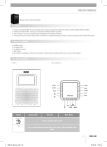
Публичная ссылка обновлена
Публичная ссылка на ваш чат обновлена.